win10主题详细更换教程
时间:2019-02-21
win10主题可以自己更换很多用户可能都不知道,而且更换起来特别的方便,下面来看看详细的更换教程,需要的用户快点来看看更换漂亮喜欢的主题吧。
win10主题详细更换教程
方法一
1、点击桌面左下角的小圆圈,搜索应用商店并点击
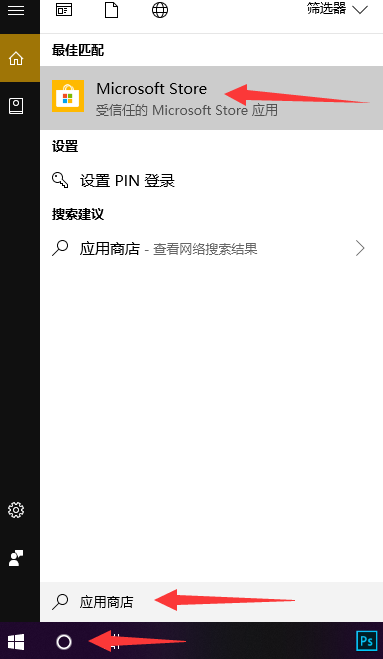
主题系统软件图解1
2、点击应用商店页面中的搜索,输入主题,再次点击搜索按钮
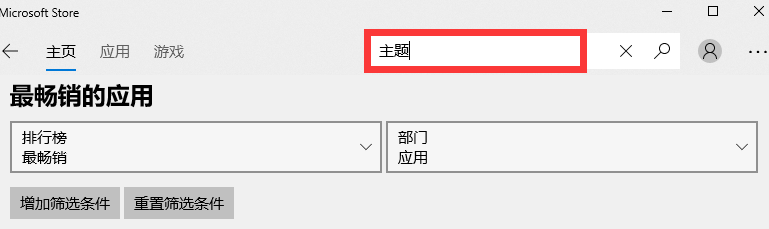
win10主题如何安装系统软件图解2
3、这时候我们在下方就可以看到一些免费的主题,壁纸,点击自己喜欢主题跳转到下一界面

更换win10主题系统软件图解3
4、点击获取进行下载,等待下载完成点击应用就可以啦
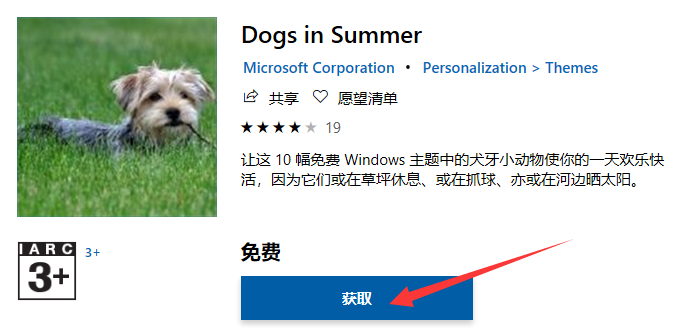
win10系统软件图解4
方法二、
1、右击桌面,选择个性化
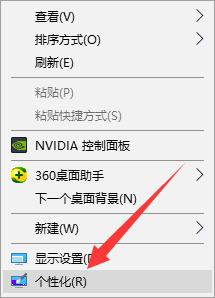
win10系统软件图解5
2、点击主题,在右侧找到并点击获取更多主题
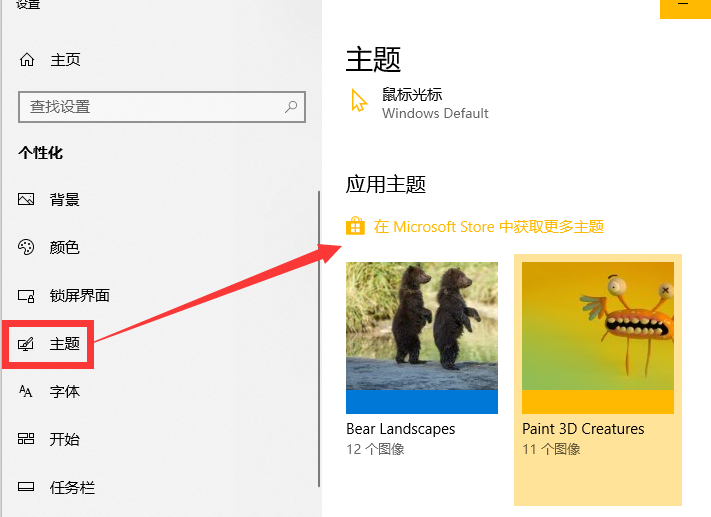
win10系统软件图解6
3、这时候就和方法一一样了,选择喜欢的主题进行下载
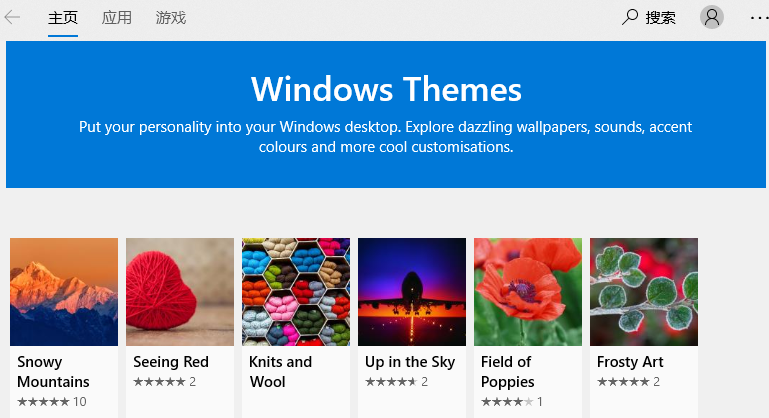
更换win10主题系统软件图解7
4、下载完成点击应用就OK啦

win10系统软件图解8
以上就是酷下载小编法老叔叔给各位用户带来的win10主题详细更换教程详细介绍了,更多相关文章等你来看,欢迎关注酷下载哦。
|
win10常见问题汇总 |
||||
| 开机密码设置 | 镜像重装 | 新功能技巧 | 开启自动更新 | |
| wifi不稳定 | win7win10对比 | 18282最新版 | 怎么开热点 | |
| 虚拟机架构 | 苹果装win10 | 安全模式 | 快捷键箭头 | |
| 重置电脑 | 蓝牙打开 | 恢复磁盘清理 | 无法关机 | |
| 输入法禁用 | 突然死机 | 蓝屏错误代码 | 企业版与消费版 | |












